Hagaaji adeegga Wireless Autoconfig Service wlansvc kuma socdo Windows 10
Adeegga WLANSVC ( WLAN AutoConfig ) waxa uu ka caawiyaa kombuyuutarkaaga in uu aqoonsado shabakad kasta oo wireless ah oo uu ku xidhmo mid la mid ah inta kombayutarkaagu leeyahay adabtarada fiyuuska ah ee lagu rakibay. Adeegani waxa uu tilmaamayaa shabakad gaar ah oo lagu xidhi karo kombayutarkaga waxa uuna si toos ah u habaynayaa goob kasta oo daruuri ah. Sidaa darteed(Hence) , shabakada wireless-ka ee ugu doorbiday ayaa ku xiran si loo hubiyo isku xirnaanta internetka ee saxda ah. Laakiin, mararka qaarkood waxaa laga yaabaa inaad la kulanto adeegga autoconfig-ka wireless wlansvc dhib kuguma(the wireless autoconfig service wlansvc is not running) hayo Windows 10 PC sidaas darteed kuma xiri kartid shabakada wireless si aan kala go 'lahayn. Haddii aad isku mid u wajahdo, waxaad joogtaa meesha saxda ah! Waxaan keennay hage qumman oo kaa caawin doona inaad hagaajiso Wlansvcarin aan soconayn. Markaa, sii wad akhriska.

Sida loo hagaajiyo adeegga Wireless Autoconfig Service wlansvc kuma socdo Windows 10(How to Fix the Wireless Autoconfig Service wlansvc Is Not Running in Windows 10)
Haddii aad rabto in aad xalliso Wlansvc ma aha arin socota, waa in aad falanqeyso cabirka dhibka kuu keenaya. Waa kuwan qaar ka mid ah sababaha keenaya arrintan Windows 10 .
- WLAN AutoConfig waa ka dansan yahay kombiyuutarkaaga.
- PC-gaagu waxa ku rakibay darawalo duugoobay.
- Dejinta shabakada ayaa kharriban.
- Adapter-ka wireless-ku wuu qudhun yahay ama ma socon karo.
- Nidaamka hawlgalka waa musuqmaasuq
- Cusboonaysiinta OS-ka hore(Previous OS) waa mid aan la socon karin adeegyada Windows .
Markaa, hadda u gudub qaybta xigta si aad u barato tillaabooyinka cilad-raadinta si loo xalliyo adeegga autoconfig wireless wlansvc maaha mid socda.
Qaybtan, waxaanu ku soo diyaarinay liis habab ah oo kaa caawin doona inaad xalliso adeegga autoconfig ee wireless-ka ee Wlansvc maaha mid socda. U raac si isku mid ah si aad u hesho natiijooyin qumman.
Xusuusin:(Note:) Had iyo jeer samee nidaamka soo celinta barta(create a system restore point) si aad ugu soo celiso nidaamkaaga noociisii hore haddii ay wax qaldamaan.
Habka 1: Daar WLAN(Method 1: Enable WLAN)
Kahor intaadan u dhaqaaqin hababka kale, waa inaad hubisaa in adeegga wirelessku daaran yahay qalabkaaga. Haddii adeegga WiFi jir ahaan uu dansan yahay ama haddii goobaha la dhisay aysan ku habboonayn qalabka, waxaad wajihi doontaa adeegga autoconfig-ka wireless wlansvc maaha mid socda. Hase yeeshee, waxaad awood u siin kartaa adeegyada WiFi ama WLAN adoo raacaya tillaabooyinka sida lagu faray.
1. Taabo oo Windows + I keys si aad u furto goobaha Windows(Windows settings) .
2. Guji Shabakadda & Internetka(Network & Internet) .

3. Hadda, shayga bidix guji tab Wi-Fi oo u beddel badhanka (Wi-Fi )Wi-Fi .
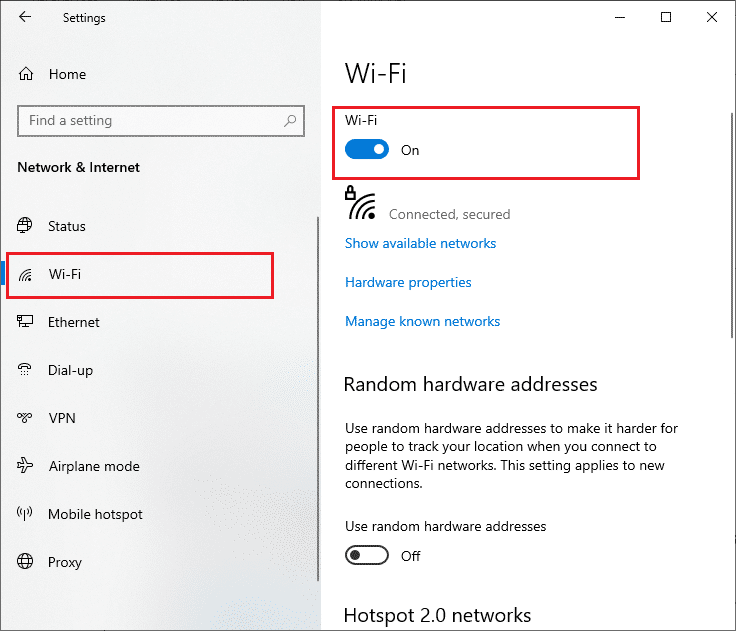
4. Hubi haddii aad leedahay go'an Wlansvc in aanay soconayn.
Habka 2: Daar adaabiyeyaasha WiFi(Method 2: Enable WiFi Adapters)
Sidoo kale, waa in aad hubisaa in adapters-ka bilaa-waayirka ah ee aaladdaagu ay awood u leeyihiin in ay hubiyaan isku xidhka internetka ee saxda ah. Raac tillaabooyinka hoos ku xusan si aad awood ugu siiso adapters WiFi kombiyuutarkaaga.
1. Bilaw sanduuqa wada hadalka Run adigoo riixaya Windows + R keys isku mar.
2. Hadda, ku qor ncpa.cpl oo ku dhufo Gelida furaha(Enter key) si aad u furto Xiriirinta Shabakadda(Network Connections) .

3. Hadda, midig-guji adabtarada shabakadaada firfircoon oo hubi in ay karti tahay ama naafo tahay.
3A. Dooro karti(Enable) haddii adabtarada shabakadu naafo tahay.
3B. Haddii adabtarada shabakadu mar horeba ku jirtay Awood u yeel, u beddel habka xiga.
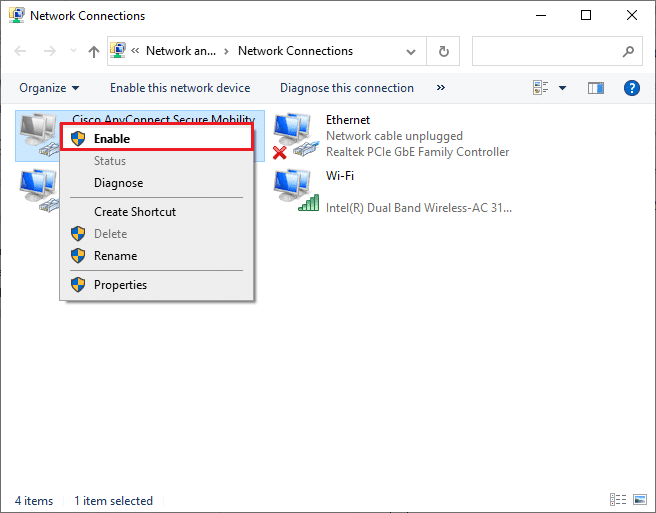
4. Hubi haddii aad qabsatay Wlansvc arin(Wlansvc) aan soconayn.
Sidoo kale Akhri: (Also Read:) Fix Windows si toos ah uma ogaan karto goobaha wakiillada ee Shabakadan(Fix Windows could not automatically detect this Network’s Proxy settings)
Habka 3: Orod Cilad-bixiyaha Network(Method 3: Run Network Troubleshooter)
Your Windows 10 PC waxa uu leeyahay qalab la dhisay si ay cilad kasta oo ku saabsan isku xidhka internet ka. Waxaad isticmaali kartaa isla qalab si aad u falanqeyso arrimaha shabakadaha caadiga ah oo marka aad dhammayso habka cilad-bixinta, waxaad awoodi doontaa inaad hagaajiso adeegga autoconfig wireless wlansvc maaha mid socda. Baro(Learn) oo hirgeli tillaabooyinka ku jira hagisheena Xallinta Dhibaatooyinka Isku-xidhka Shabakadda ee Windows 10 si loo hagaajiyo dhammaan arrimaha la xidhiidha shabakadda adoo isticmaalaya cilad-bixiyaha Windows Network Adapter .

Markaad dhammayso hawsha, waxaad hagaajin kartaa dhammaan arrimaha shabakadaha ka dhacaya shabakadaha Wi-Fi(Wi-Fi) , isku xirka Ethernet , iyo adabiyeyaasha internetka ee kombiyuutarkaaga. Hubi haddii aad leedahay adeegga autoconfig ee wireless-ka ee wlansvc maaha mid socda.
Habka 3: Awood u yeel adeega Wireless AutoConfig(Method 3: Enable Wireless AutoConfig Service)
Adeegyada WLAN AutoConfig waxay leeyihiin module gudaha ku jira oo awood u siinaya kombuyuutarkaaga inuu ogaado shabakad kasta oo cusub. Natiijadu waxay tahay habka cilad-saarka shabakada, waxaad ogaan kartaa in adeegyada WLAN AutoConfig ay naafo yihiin taasina waa sababta aad u wajahdo Wlansvc maaha mid socota. Haddaba, hubi in adeeggani uu naafada ka yahay qalabkaaga, haddii ay sidaas tahay mar kale ku bilow adiga oo raacaya tillaabooyinka hoos ku xusan.
1. Ku dhufo furaha Windows(Windows key) oo ku qor Adeegyada(Services) oo guji Run as administration(Run as administrator) .
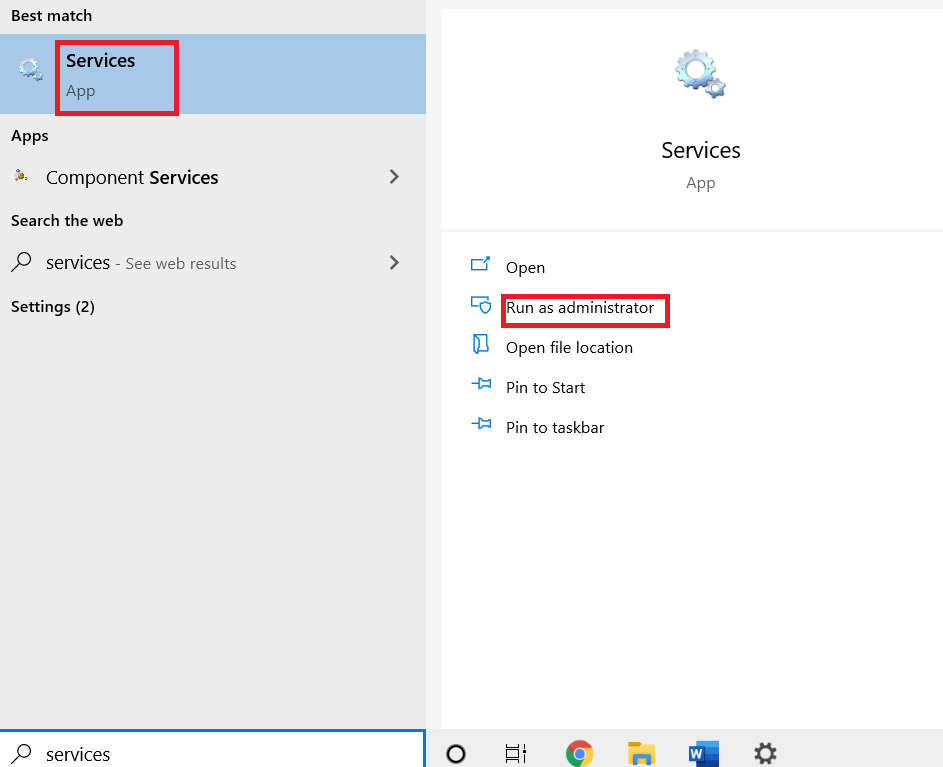
2. Guji oo raadi WLAN AutoConfig Service oo laba jeer guji.
Xusuusin:(Note:) Waxaad sidoo kale midig-guji kartaa Adeegga AutoConfig WLAN(WLAN AutoConfig Service) oo ka dooro ikhtiyaarka Guryaha(Properties) ee liiska hoos-u-yaalka ah.
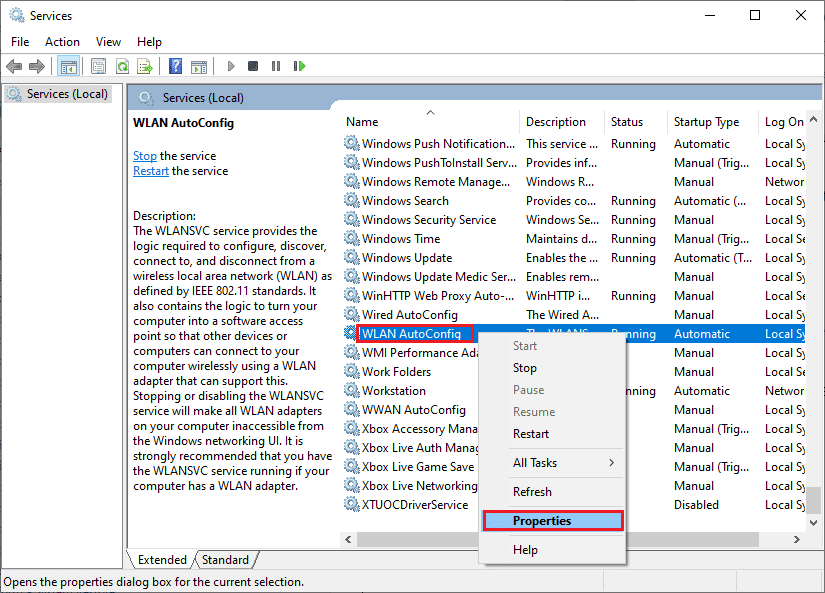
3. Hadda, dooro nooca Startup(Startup type) as Automatic .
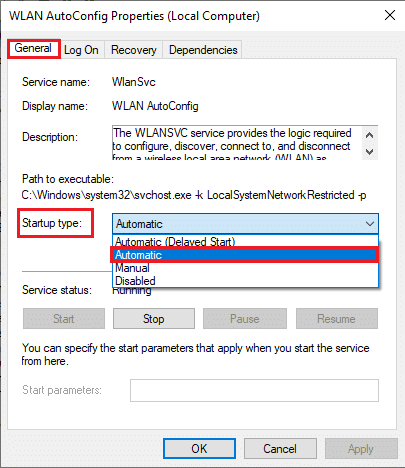
3A. Marka heerka adeeggu(Service status) aanu socon, ka dib dooro badhanka Start .
3B. Marka heerka adeega(Service status) uu socdo(Running) , dooro batoonka Joogsiga(Stop) dhowr daqiiqo oo dib u bilow.
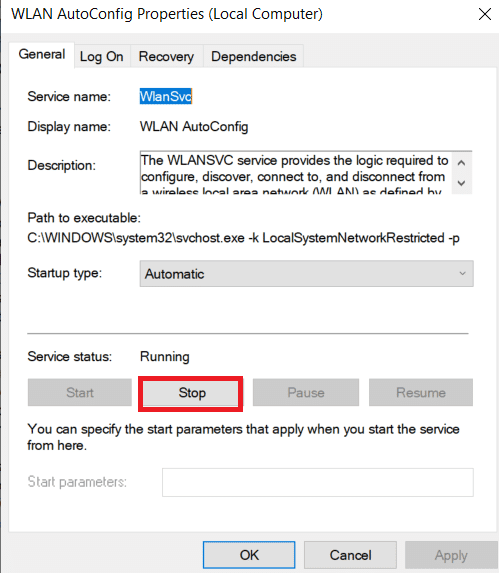
4. Ugu dambeyntii, dhagsii Apply > OK si aad u badbaadiso isbedelada. Hadda, waxaad lahaan lahayd adeegga autoconfig ee wireless-ka ee wlansvc maaha mid socda.
Habka 4: Bilow Adeegga Wlansvc(Method 4: Start Wlansvc Service)
Marka laga reebo habka is-dhexgalka isticmaalaha, waxaad awood u siin kartaa adeegga Wlansvc (Wlansvc)isla(Graphical User Interface) markiiba amarka. Waa suurtogal iyada oo loo marayo MS-DOS ( Microsoft Disk Operating System ) amarada ay tahay inaad leedahay xuquuq maamul. Awaamiirtan waxay la falgalaan OS-ka kombiyuutarkaaga iyo software-ka ku shaqeeya khadadka taliska. Tilmaan-bixiyahan, waxaanu ku muujinay sida loo bilaabo adeegga Wlansvc ee isla markiiba amarka noocyada (Wlansvc)Windows ee Vista iyo wixii ka sareeya.
1. Riix furaha Windows (Windows key ) oo ku qor Command Prompt oo guji Run as administration(Run as administrator) .

2. Hadda, mid mid u qor amarrada soo socda oo ku dhufo Enter key ka dib amar kasta.
netsh wlan
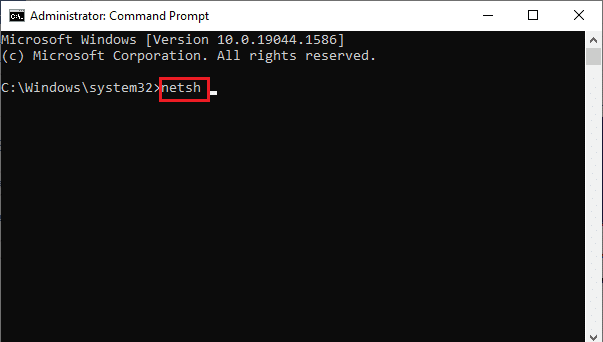
3. Ka dib, si aad u bilowdo adeegga interface wireless, ku qor amarka soo socda oo ku dhufo Enter key .
set autoconfig enabled=yes interface="Type the Name of Wireless Network Connection"
Xusuusin:(Note: ) Isticmaalayaasha waxaa lagula talinayaa inay ku qoraan magaca isku xirka wireless-ka gudaha calaamadaha xigashada meesha ay ku qoran yihiin Magaca Xiriirinta Shabakadda Wireless(Type the Name of Wireless Network Connection ) -ka ee amarka sare. Tixraac tusaalaha hoose.

4. Ugu dambeyntii, hubi haddii aad leedahay adeegga autoconfig ee wireless wlansvc ma soconayo arrin.
Sidoo kale Akhri: (Also Read:) [XALIYAY] Daaqadaha waxay ogaatay dhibaatada diskooga adag([SOLVED] Windows detected a hard disk problem)
Method 5: Reset TCP/IP
TCP ( Gudbinta Xakamaynta Protocol(Transmission Control Protocol) ) waa qasab kombayutarkaaga tan iyo markii ay dejisay shuruuc(rules) iyo habraac caadi(standard) ah oo ku saabsan intarneedka. TCP/IP waxay ku shaqeeyaan hawlo ka mas'uul ah dhaqdhaqaaqa xirmooyinka xogta. Haddii uu jiro khilaaf habka, dib u dejinta borotokoolka oo ay la socoto ciwaanka IP-ga ayaa kaa caawin doona inaad hagaajiso adeegga autoconfig ee wlansvc maaha mid socda. Raac(Follow) hagahayaga sida loo xalliyo dhibaatooyinka isku xidhka shabakadaha Windows 10 si dib loogu habeeyo TCP/IP.
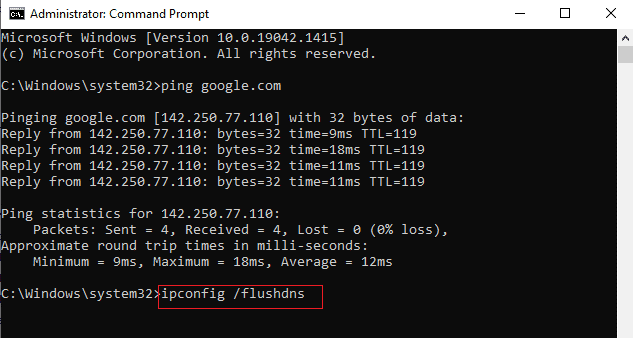
Kadib fulinta tillaabooyinka, hubi inaad xallin karto Wlansvc oo aan soconaynin arrinta iyo in kale.
Habka 6: Dib u hagaajin faylasha musuqmaasuqa(Method 6: Repair Corrupt Files)
Haddii aad Windows 10 kombuyuutarku leeyahay faylalka habaynta nidaamka musuqmaasuqa ama dhaawacan, waxaad wajihi doontaa adeegga autoconfig wireless wlansvc maaha mid socda. Tani waxay sidoo kale keentaa cillad ku timaada kombuyuutarkaaga taas oo keenaysa hawl-qabad la'aan. Nasiib wanaag, waxaad dib u hagaajin kartaa faylashaas musuqmaasuqa ah adiga oo isticmaalaya qalabka la dhisay ee kombiyuutarkaaga kuwaas oo kala ah, Hubiyaha Faylka Nidaamka(System File Checker) iyo Adeegga Sawirka iyo Maareynta(Deployment Image Servicing and Management) . Raac hagahayaga sida loo dayactiro faylalka nidaamka Windows 10(How to Repair System Files on Windows 10) oo hirgeli tillaabooyinka sida la muujiyey si aad u hagaajiso dhammaan faylasha kharriban ee kombiyuutarkaaga.
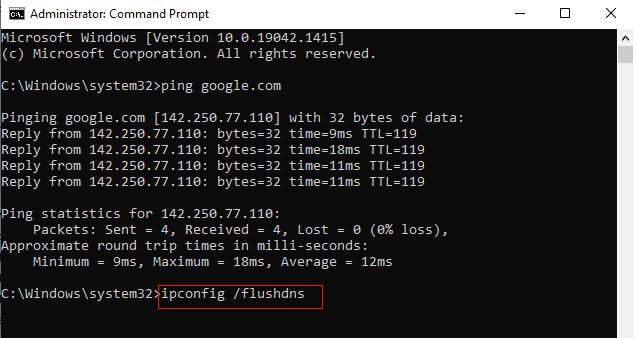
Ka dib markii la dayactiro faylalka musuqmaasuqa ah adoo ku socodsiinaya amarrada, hubi haddii aad leedahay adeegga autoconfig wireless ee go'an wlansvc maaha mid socda.
Sidoo kale akhri: (Also Read:) Sida loo sameeyo VPN Windows 10(How to set up a VPN on Windows 10)
Habka 7: Cusbooneysii WLAN Driver(Method 7: Update WLAN Driver)
Darawalada aaladaha(Device) ayaa sameeya isku xirka u dhexeeya hardware iyo Operating System ee kombiyuutarkaaga. Sidoo kale, darawalada khaldan ama kharriban waxay keenayaan in Wlansvc uusan soconin arin. Isticmaalayaal badan ayaa soo sheegay in cusboonaysiinta darawalada WLAN ay ka caawisay inay xaliyaan arinta. Waxaa lagugula talinayaa inaad cusboonaysiiso darawalada WLAN si aad u wanaajiso isku halaynta adaabiyeyaasha shabakadaada, u xalliso arrimaha ku haboon, oo aad xalliso adeega autoconfig-ka wireless wlansvc maaha mid socda. Raac(Follow) hagahayaga Sida loo cusboonaysiiyo Adapter Networks Windows 10(How to Update Network Adapter Drivers on Windows 10) si aad sidaas u samayso.
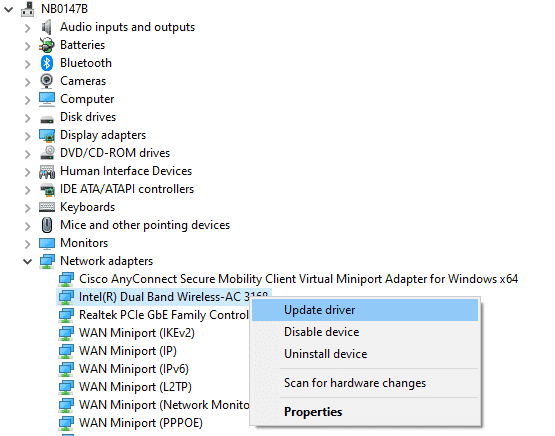
Cusbooneysii ka dib, hubi inaad haysatid adeegga autoconfig-ka wireless-ka ee wlansvc ma socdo arrin.
Habka 8: Dib u rakib WLAN Driver(Method 8: Reinstall WLAN Driver)
Darawalada aan ku haboonayn waa in dib loo rakibaa si loo xaliyo dhibaatada Wlansvc maaha. Waxaa lagugula talinayaa inaad dib u rakibto darawalada qalabka kaliya haddii aadan ku guuleysan karin wax hagaajin ah markaad cusboonaysiiso. Talaabooyinka dib loogu rakibo darawalada aad bay u fudud yihiin waxaadna sidaas ku samayn kartaa adigoo isticmaalaya codsi qolo saddexaad ah ama gacanta. Raac hagahayaga Sida loo Uninstall iyo Dib-u-soo-celinta Darawaliinta Windows 10(How to Uninstall and Reinstall Drivers on Windows 10) si dib loogu rakibo darawalada kaaga Windows 10 kombayutarka.

Kadib markaad dib u rakibto darawalada shabakada, hubi inaad haysatid adeegga autoconfig wireless ee wlansvc ma socdo arin.
Habka 9: Dib ugu laabo WLAN Drivers(Method 9: Roll Back WLAN Drivers)
Markaad dib u soo celiso darawaladaada, dhammaan noocyada hadda ee qalabka hardware waa laga saari doonaa oo darawalada hore loo rakibay ayaa lagu rakibi doonaa kombuyuutarkaaga. Habkaani wuxuu noqon doonaa mid aad waxtar u leh marka cusboonaysiinta darawalka cusubi aanu si fiican ugu shaqayn kombiyuutarkaaga. Raac tillaabooyinka sida lagu faray hagahayaga Sida Dib-u-celinta Darawaliinta on Windows 10(How to Rollback Drivers on Windows 10) si loo hagaajiyo adeegga autoconfig ee wireless wlansvc maaha mid socda.

Ka dib markii aad Windows 10 kumbiyuutarku ku rakibay noocii hore ee darawallada, hubi haddii aad leedahay adeegga autoconfig wireless ee go'an wlansvc dhib kuma socdo.
Sidoo kale akhri: (Also Read:) Hagaaji kumbuyuutarrada aan ka muuqan shabakada gudaha Windows 10(Fix Computers Not Showing Up on Network in Windows 10)
Habka 10: Tirtir Cusbooneysiinta Daaqadaha Hore(Method 10: Delete Previous Windows Updates)
Qaybo yar oo Windows ah ayaa ku cusboonaysiiya Windows 10 kombuyuutarku waxa laga yaabaa inuu keeno dhibaato Wlansvc(Wlansvc) . Sidaa darteed(Hence) si loo xalliyo dhibaatada, tixgeli inaad tirtirto cusbooneysiintii hore ee Windows sida hoos lagu faray.(Windows)
1. Riix Windows + R keys isku mar si aad u furto sanduuqa wada hadalka Run(Run dialog box) .
2. Ku qor appwiz. cpl oo ku dhufo Gelida furaha(Enter key) si aad u furto Barnaamijyada iyo Tilmaamaha(Programs and Features) .

3. Guji View updates(View installed updates ) ee ku yaala dhinaca bidix.

4. Hadda, raadi cusbooneysiintii ugu dambeysay oo dooro ikhtiyaarka Uninstall .

5. Haddii ay jiraan wax soo-jeedin ah, xaqiiji oo dib u bilaw PC-gaaga. Hadda, waad xallin lahayd dhibaatada.
Habka 11: Dib u dabee Settings Network(Method 11: Reset Network Settings)
In kasta oo la cusboonaysiiyay darawallada WLAN , iyo uninstall-ka cusub ee dhawaanahan, isku day inaad dib u dejiso jaangooyooyinka shabakada haddi aanay midna hababka kaa caawinin inaad hagaajiso adeegga autoconfig ee wireless wlansvc maaha mid socda. Si aad sidaas u samayso, raac hagahayaga Sida Dib-u-dejinta Dejinta Shabakadda ee Windows 10(How to Reset Network Settings on Windows 10) .

Habka 12: Samee Soo Celinta Nidaamka(Method 12: Perform System Restore)
Waxaa jira duruufo badan oo casriyeynta Windows-ka ee u dambeeyay ay jabisay habka wireless-ka ee kombiyuutarkaaga. Haddii nooca hadda ee Windows 10 PC uu farageliyo qaab dhismeedka jira ee qaabeynta shabakada, waxaad wajihi doontaa dhibaatada laga wada hadlay. System Restore waxa ay ku soo celin doontaa kombayutarka noocii uu ka shaqaynayay iyada oo aan wax khalad ahi dhicin. Si taas loo sameeyo, raac hagahayaga Sida loo isticmaalo Soo celinta Nidaamka Windows 10(How to use System Restore on Windows 10) oo dhaqangeli tilmaamaha sida la muujiyey.
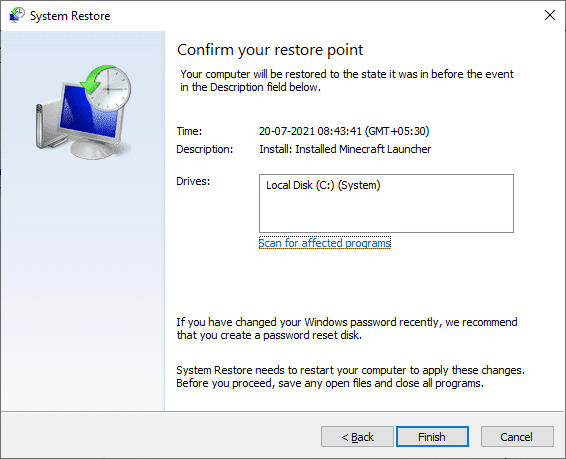
Ka dib markaad soo celiso Windows 10 PC, hubi inaad xallisay arinta.
Sidoo kale akhri: (Also Read:) Hagaaji Ethernet ma laha qalad isku xidhka IP sax ah(Fix Ethernet Doesn’t Have a Valid IP Configuration Error)
Habka 13: Nadiifi Ku rakib Windows 10(Method 13: Clean Install Windows 10)
Haddii hababka midkoodna uusan kaa caawinin inaad hagaajiso adeegga autoconfig ee wireless wlansvc maaha mid socda, markaa waxaad u baahan tahay inaad nadiifiso nidaamkaaga Windows Operating System(Windows Operating System) . Si taas loo sameeyo, dhaqangeli tillaabooyinka sida lagu faray hagahayaga Sida loo sameeyo Rakibad Nadiif ah Windows 10(How to do a Clean Install of Windows 10)
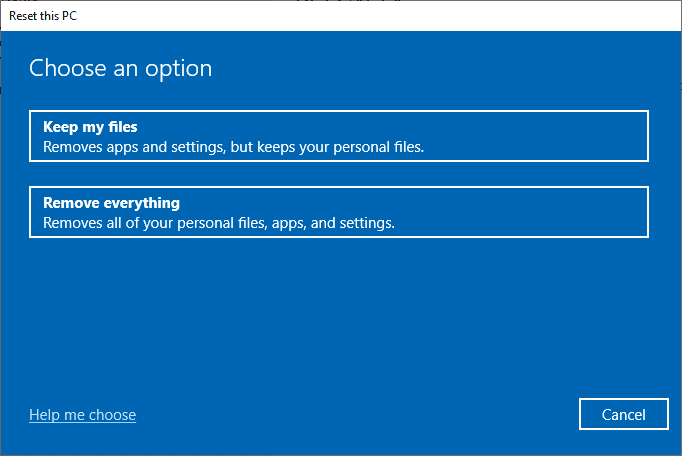
lagu taliyay:(Recommended:)
- Top 36 ugu Wanaagsan Samaynta Software garaacista ee PC(Top 36 Best Beat Making Software for PC)
- Sida loo dami karo Discovery Network gudaha Windows 10(How to Turn On Network Discovery in Windows 10)
- 16 Software ka ugu Wacan ee Korjoogteynta Shabakadda Bilaashka ah ee Windows 10(16 Best Free Network Monitoring Software for Windows 10)
- Ku hagaaji Firefox SSL_ERROR_NO_CYPHER_OVERLAP gudaha Windows 10(Fix Firefox SSL_ERROR_NO_CYPHER_OVERLAP in Windows 10)
La'aanteed adeegyada WLANSVC(WLANSVC) ( WLAN AutoConfig ), ma aad xidhi kartid shabakad wireless, laakiin hadda waxaad hagaajin lahayd adeegga autoconfig-ka wireless wlansvc maaha mid socda(the wireless autoconfig service wlansvc is not running) . Ku sii wad boggayaga si aad u hesho talooyin iyo khibrado kale oo xiiso leh oo ku dhaaf faallooyinkaaga hoos. Sidoo kale, haddii aad hayso wax su'aalo ah / soo jeedin ah oo ku saabsan maqaalkan, ka dib waxaad xor u tahay inaad ku riddo qaybta faallooyinka.
Related posts
Hagaaji Mouse-ka Wireless-ka oo aan shaqaynayn Windows 10
Ku xidh Bandhigga Wireless-ka ee Miracast gudaha Windows 10
Hagaaji Adeegsiga Wakiilka Sare ee SoftThinks Adeegsiga CPU gudaha Windows 10
Hagaaji Adeegga Intel RST Kuma Shaqeeyo Windows 10
Dami Farsamaynta Soo Dhawaynta Qadka gudaha Windows 10
Oggolow ama ka hortag aaladaha inay ku toosiyaan kombiyuutarka Windows 10
Hagaaji Aan awoodin in laga tirtiro faylalka ku meel gaadhka ah gudaha Windows 10
Sida loo socodsiiyo faylasha JAR Windows 10
Dib ugu magacow Folder Profile User gudaha Windows 10
Hagaaji Xisaabiyaha Aan Ku Shaqeyneynin Windows 10
Sida loo Dejiyo Wadaagista Faylasha Shabakadda ee Windows 10
Daar ama dami Cortana Windows 10 Shaashada Qufulka
Hagaaji asalka Desktop-ka Madow gudaha Windows 10
Ka qari walxaha laga soo galo kontoroolka gudaha Windows 10
Sida loo tirtiro qayb ka mid ah Volume ama Drive Partition gudaha Windows 10
Aaladda USB Aan Ku Shaqeyneynin Windows 10 [XALIYAY]
Dami Control Account User (UAC) gudaha Windows 10
Disable Touchpad marka Mouse uu ku xiran yahay Windows 10
Sida loo sahlo hagaha firfircoon ee Windows 10
Daar ama dami Akoonka Maamulaha ee ku dhex jira Windows 10
